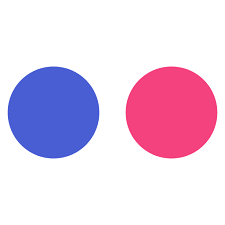
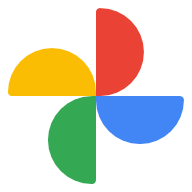
В последние годы люди увеличили свою коллекцию файлов изображений и видео, что привело к растущей потребности в их хранении. Большинство людей не предпочитает удалять файлы, но когда хранилище заполняется, им не остается выбора, кроме как удалить некоторые файлы, чтобы освободить место.
В этот момент люди часто начинают искать хранилище, которое предлагает неограниченное пространство. Google Фото и Flickr - это две специализированные платформы, предоставляющие услуги по хранению фотографий и видео. В то время как Google Фото позволяет бесплатно хранить фотографии, большие видеофайлы могут занимать место, и пользователям приходится платить ежемесячную плату около 20 долларов за дополнительное пространство. В отличие от этого, Flickr предлагает неограниченное пространство хранения за несколько долларов в месяц, что делает его более конкурентоспособным по цене, однако люди по-прежнему выбирают Google Фото в качестве предпочитаемого решения для хранения файлов.
Итак, если вы хотите использовать Google Фото, как перенести фотографии с Flickr на Google Фото?
Вышеуказанное содержание является методом, рекомендованным ChatGqt. Однако использование RiceDrive является самым простым и наиболее рекомендуемым методом.
Если бы вы вручную загружали фотографии из Flickr и затем загружали их в Google Photos, это, безусловно, занимало бы значительное количество времени. Однако вы можете положиться на такие инструменты, как RiceDrive, чтобы мигрировать большое количество фотографий всего за несколько дней. Просто несколько кликов и ожидайте завершения задачи. Используя RiceDrive, вам не нужно устанавливать какие-либо приложения и держать компьютер включенным все время для передачи файлов.
Авторизуя RiceDrive, вы даете ему доступ к вашим данным в Flickr и Google Photos для упрощения переноса ваших фотографий. Вы можете отключить RiceDrive в любое время, так как RiceDrive не будет сохранять никакие из ваших файлов.
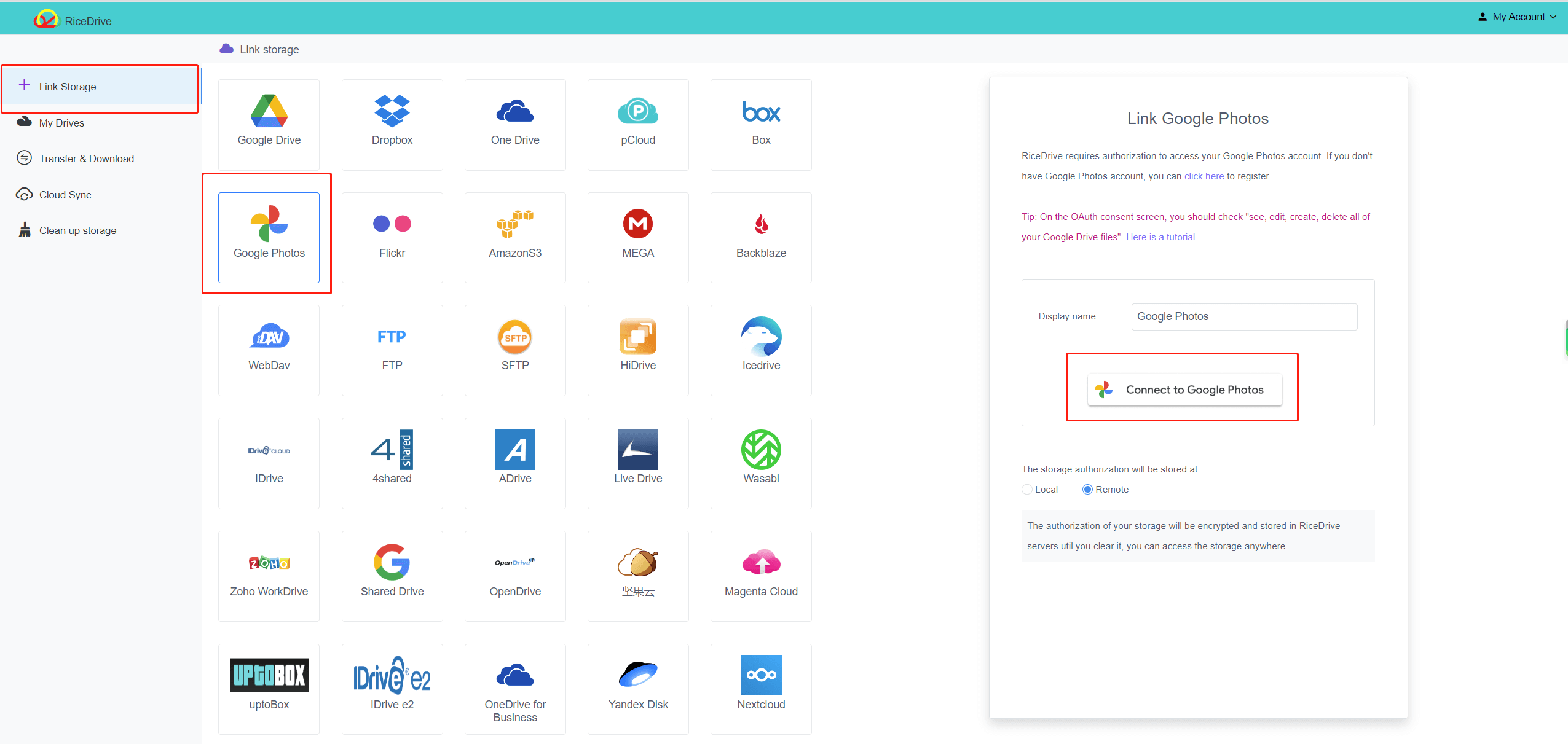

Вместо выбора создания переноса, мы предпочитаем синхронизацию. Это главным образом зависит от того, что их корневые каталоги не могут создавать папки, и перенос фотографий из Flickr может привести к путанице данных.
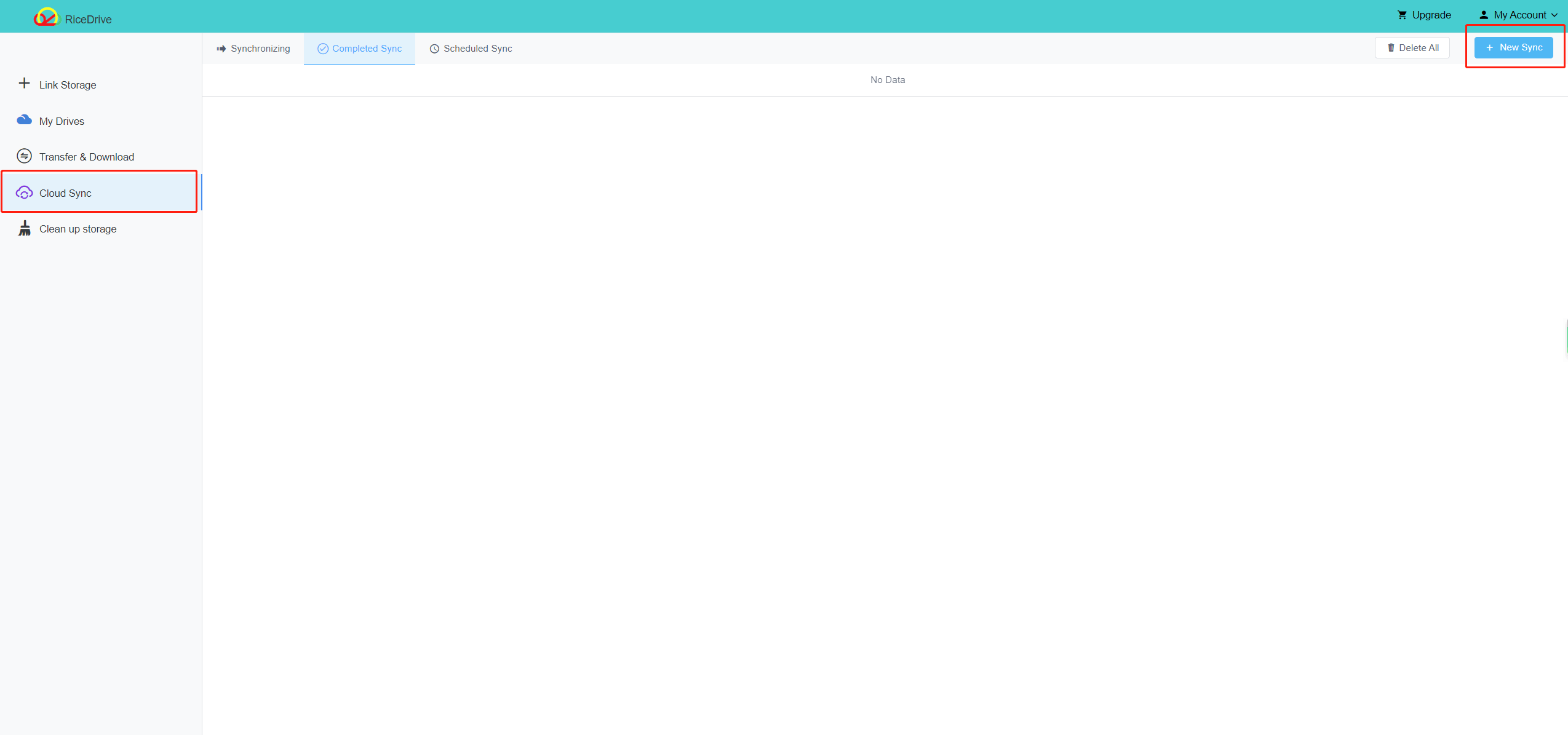
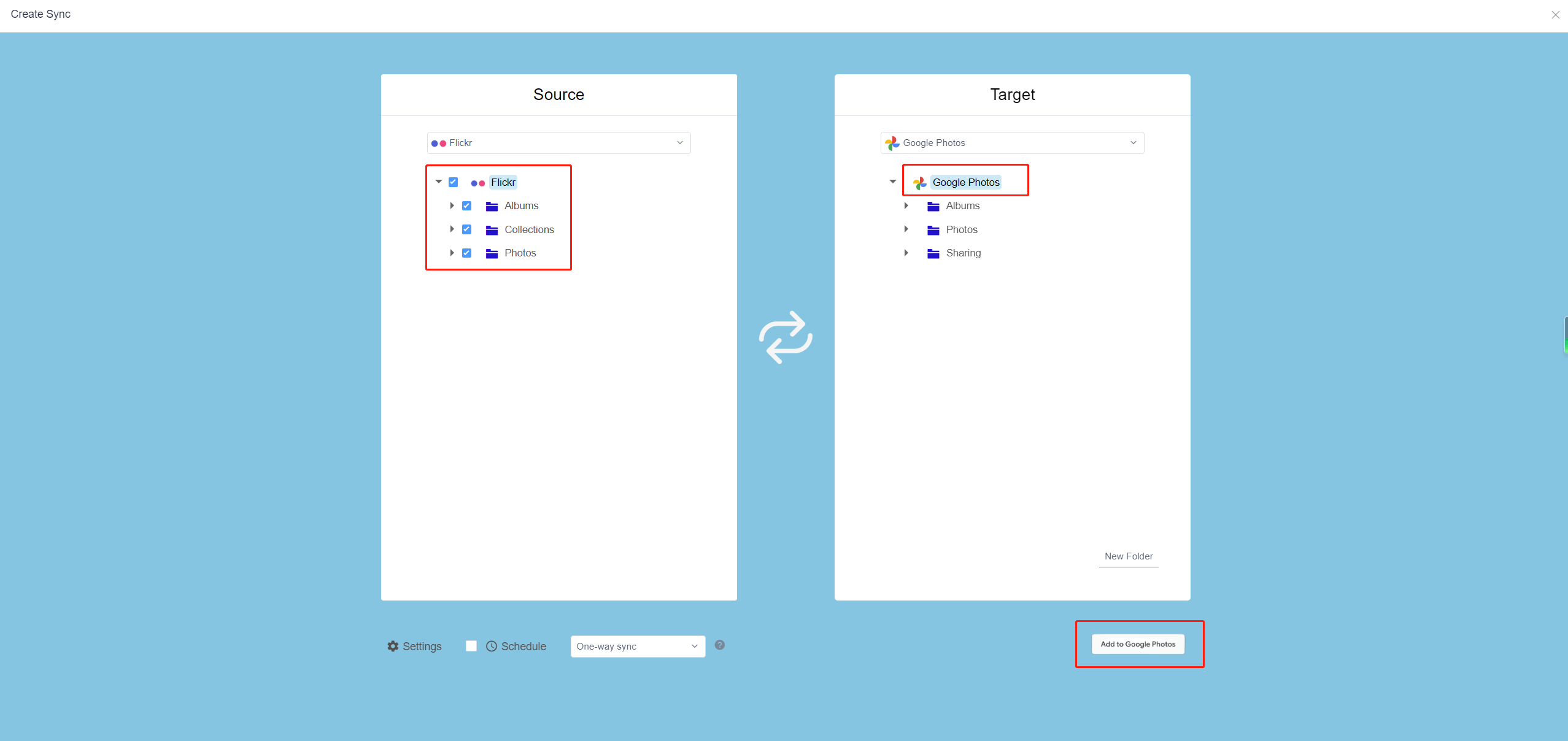
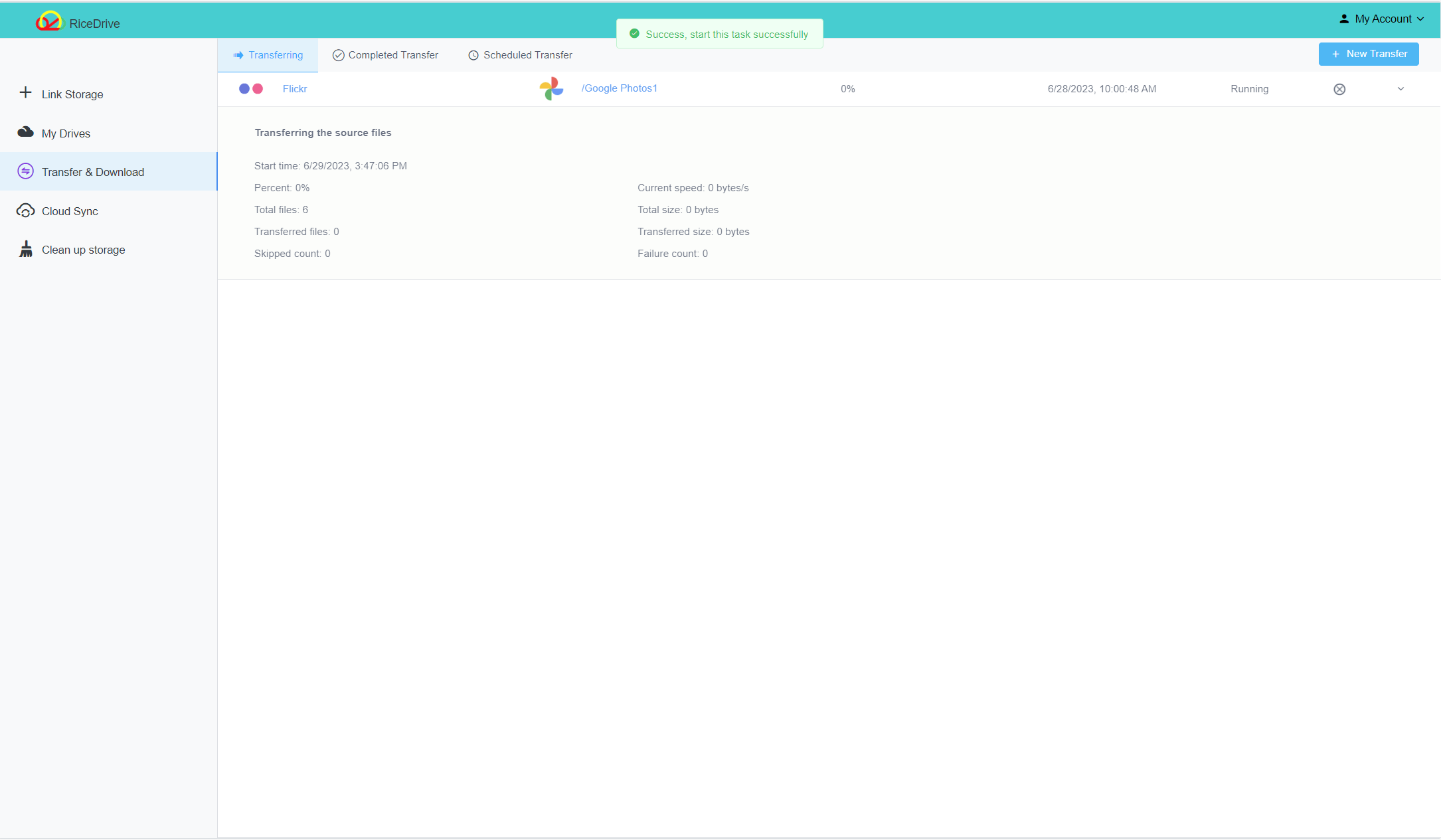
RiceDrive упрощает процесс переноса и обеспечивает безопасный перенос ваших фотографий с Flickr на Google Photos всего в несколько кликов.
Вкратце, если вы используете такие инструменты, как Richdrive, перенос фотографий с Flickr на Google Photos может быть простым процессом. Эти инструменты позволяют вам быстро и легко мигрировать фотографии, экономя время и усилия. Убедитесь, что вы следуете этим шагам и правильно авторизуете доступ к вашим учетным записям Flickr и Google Photos. Помните, что если вы хотите, вы можете отключиться от Richdrive в любое время. Наслаждайтесь организацией и управлением своими фотографиями в одном месте с Google Photos!
На RiceDrive вы можете переносить данные, синхронизировать данные, создавать их резервные копии и загружать общедоступные файлы из Интернета. RiceDrive поддерживает более 30 облачных драйвов, включая Google Drive, Google Photos, Dropbox, OneDrive, MEGA, Icedrive, pCloud и другие. Вы всегда будете иметь несколько учетных записей облачных драйвов от этих платформ. Это позволяет вам централизованно управлять своими облачными драйвами и передвигать данные между ними.